Teniendo en cuenta el hecho de que no existen aplicaciones de Mac populares para este tipo de conversiones, ¿cómo convertir PDF a CSV en Mac? En realidad no supone ningún esfuerzo cuando se dispone de la herramienta de terceros adecuada para el trabajo. Además, incluso si el PDF es un archivo escaneado que no es directamente editable, UPDF convertirá el PDF en un formato editable utilizando OCR y luego convertirá ese archivo en CSV para que pueda editarlo en Excel y otras aplicaciones. ¿Empezamos?
El mejor conversor de PDF a CSV en Mac
Cuando tengas UPDF para Mac a tu disposición, nunca tendrás que preocuparte de cómo convertir PDF a CSV o incluso un PDF escaneado a CSV con OCR, ya que UPDF es un centro de soluciones para todos los problemas relacionados con PDF, puedes descargar esta herramienta para convertir PDF a CSV en Mac para una prueba.
Windows • macOS • iOS • Android 100% Seguro
Bonus
¿Y si eres usuario de Windows? No te preocupes, UPDF también proporciona una manera fácil de convertir PDF a CSV en Windows.
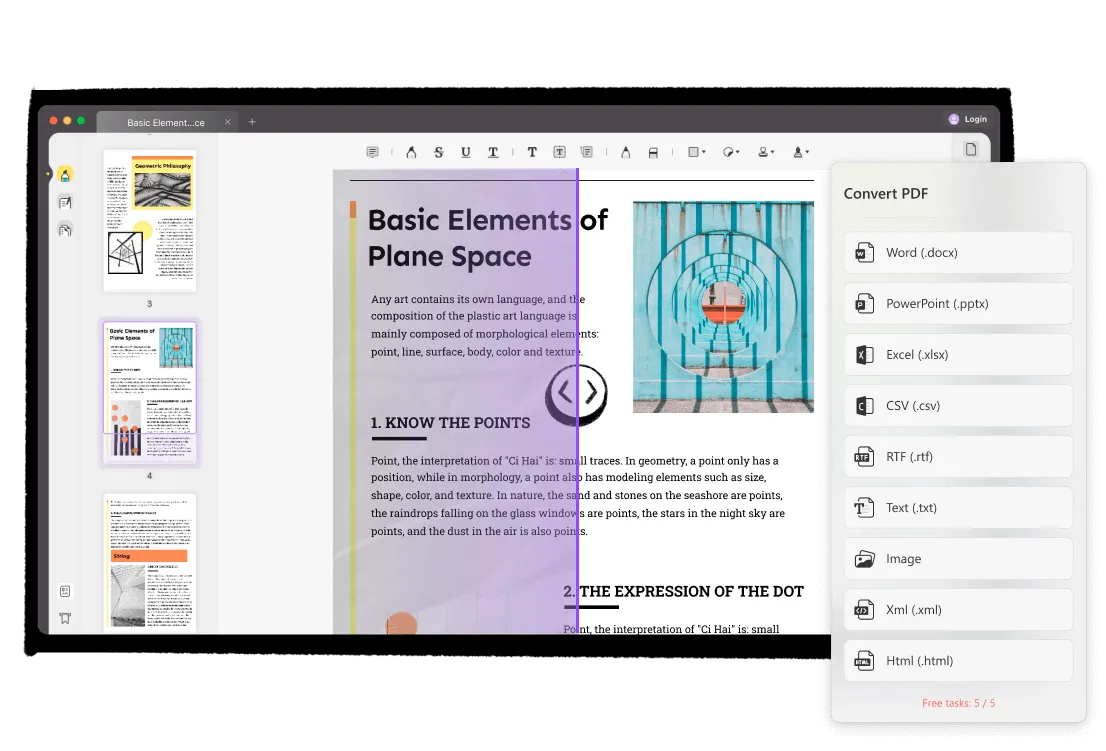
Funciones principales de UPDF para Mac
- Conversiones de PDF potentes y precisas a más de una docena de formatos, como imágenes, archivos de MS Office, HTML, PDF/A, XML, etc.
- La completa herramienta de OCR hace que los PDF escaneados se puedan editar y buscar con una sencilla configuración y 38 opciones de idioma entre las que elegir.
- Entorno seguro para convertir archivos confidenciales y privados.
- Editar, proteger y anotar archivos sin esfuerzo.
- Añadir, eliminar, rotar, reemplazar, extraer, dividir, recortar y reorganizar páginas PDF sin problemas.
Ventajas
- Operaciones intuitivas: arrastrar, soltar, hacer clic, seleccionar en listas desplegables, etc.
- Admite la conversión por lotes.
- Motor OCR potente y preciso con amplia compatibilidad lingüística
- Las conversiones perfectas mantienen la integridad del contenido: formato, maquetación, alineación, fuentes, etc.
- Interfaz sencilla y fácil de usar
Cómo convertir un PDF a CSV en Mac
Paso 1: Cargar el archivo PDF
Inicia UPDF para Mac y haz clic en el botón "Abrir archivo" de la ventana de la aplicación para importar tu archivo. También puedes arrastrar y soltar archivos directamente en la interfaz de la aplicación.
Paso 2: Elegir el formato de salida de la conversión
En el panel de la derecha, selecciona el icono "Exportar" PDF y, a continuación, haz clic en la opción "CSV".
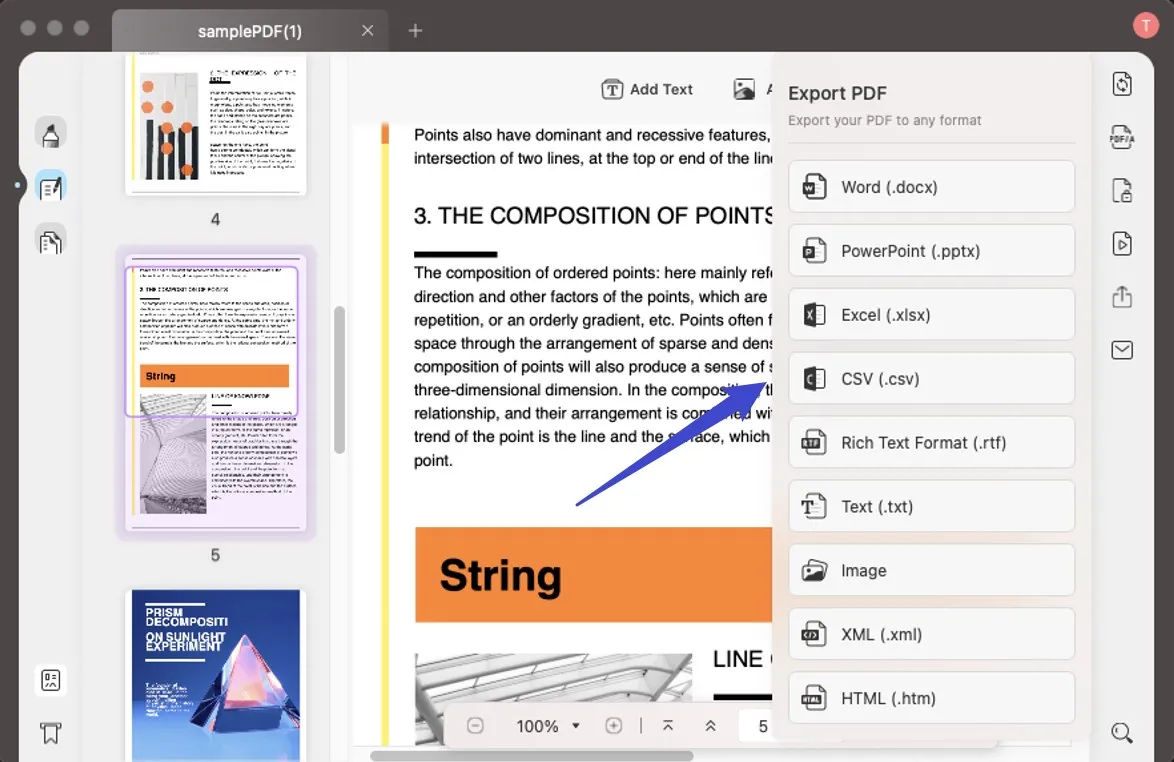
Paso 3: Convertir PDF a CSV en Mac
En la ventana emergente, puedes seleccionar el intervalo de páginas si es necesario y, a continuación, hacer clic en el botón "Exportar". Por último, elige una carpeta de destino para guardar el archivo.
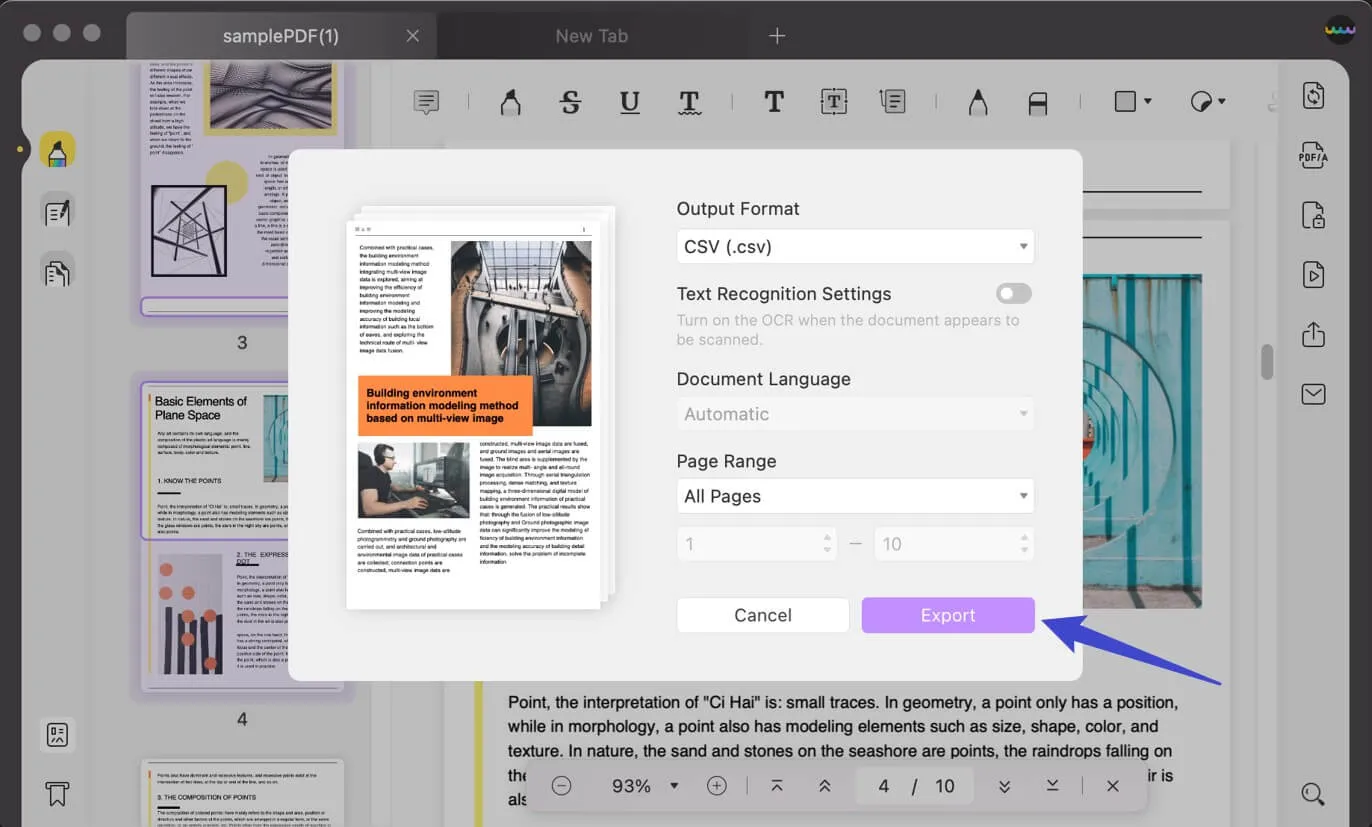
Una vez realizada la conversión, aparecerá una ventana del Finder con el archivo CSV convertido resaltado.
Ahora puedes abrirlo directamente y editarlo con cualquier aplicación que admita el formato .csv.
Los pasos son sencillos, ¿verdad? Descarga UPDF y pruébalo por ti mismo.
Windows • macOS • iOS • Android 100% Seguro
Cómo convertir varios PDF a CSV en Mac
Excepto para la conversión de un solo PDF, UPDF también proporciona un método fácil basado en clics para convertir por lotes múltiples documentos PDF a archivos CSV en Mac. He aquí cómo:
Paso 1. Desde la interfaz principal de UPDF, haz clic en la opción Lote.
Paso 2. Selecciona la primera opción Convertir.
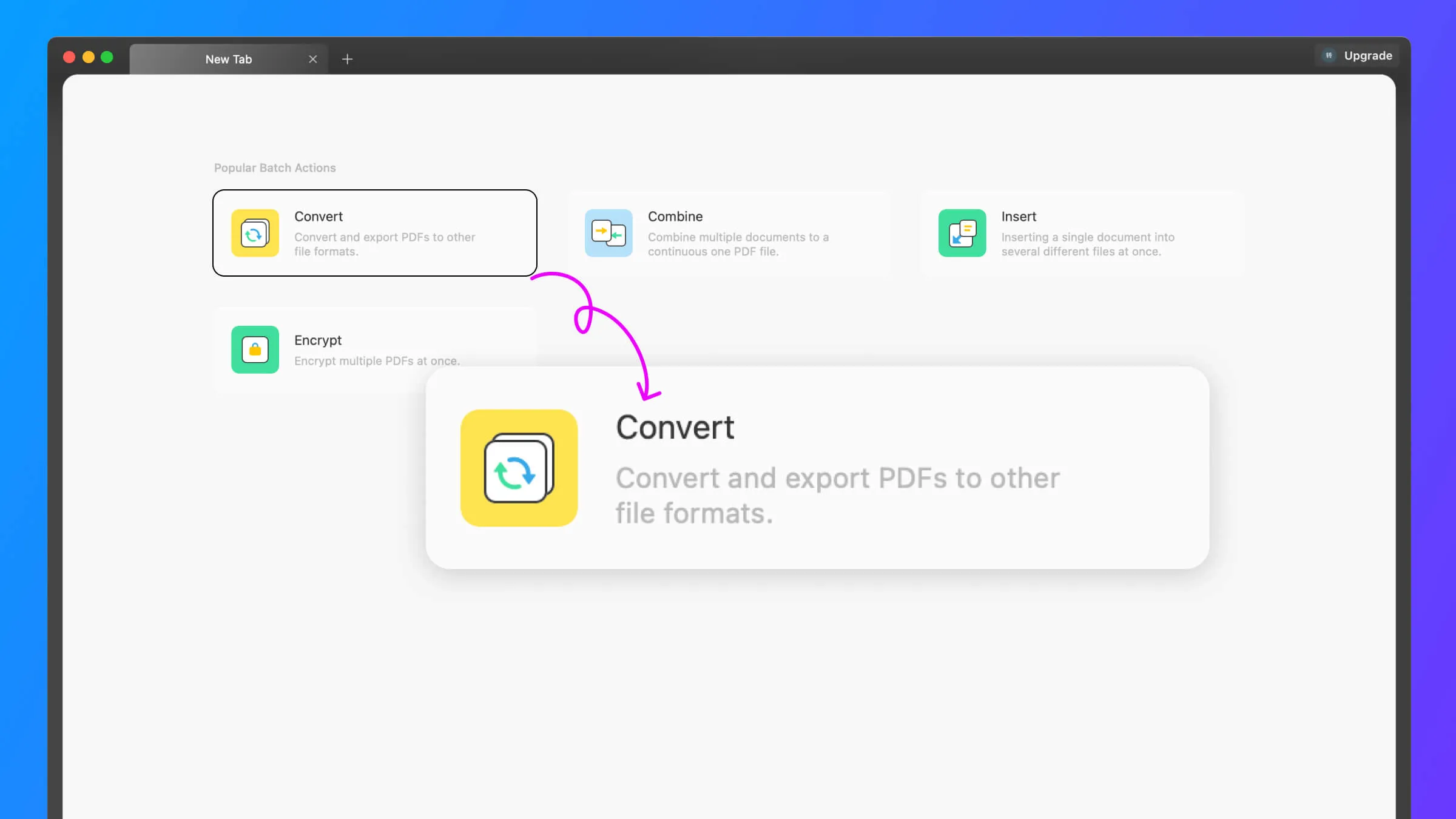
Paso 3. Arrastra y suelta los PDF que quieras convertir a formato CSV y, a continuación, elige el formato de salida "CSV".
Paso 4. Haz clic en el botón Aplicar y guarda los archivos convertidos.
Con la función de conversión por lotes de UPDF, puedes convertir de forma eficaz varios PDF a CSV simultáneamente. Así que, ¿por qué no probarlo ahora?
Windows • macOS • iOS • Android 100% Seguro
Cómo convertir PDF escaneados a CSV en Mac
UPDF para Mac simplifica al máximo la conversión, por lo que no es necesario que el usuario tenga experiencia previa alguna trabajando con módulos OCR. La aplicación se encarga de todo el trabajo pesado, dejando que el usuario se centre en otras tareas importantes de su agenda de trabajo diaria.
Paso 1: Elegir el formato de salida
Utiliza el mismo método de arrastrar y soltar para cargar tu documento escaneado en UPDF.
En el panel de la derecha, selecciona "Exportar" y elija "CSV" como formato de salida.
Paso 2: Activar el OCR
Haz clic en la opción "Configuración de reconocimiento de texto" y elige el idioma del documento y el intervalo de páginas. Una vez hecho esto, haz clic en "Exportar" para convertir el PDF escaneado a CSV.
UPDF realizará el reconocimiento óptico de caracteres en el archivo y lo convertirá en un archivo CSV totalmente editable, e incluso lo descargará automáticamente por ti. Aparecerá una nueva ventana del Finder con el archivo CSV convertido, que podrás abrir para editarlo con cualquier aplicación compatible.
Descarga UPDF y prueba ahora la precisa conversión OCR de UPDF.
Windows • macOS • iOS • Android 100% Seguro
Palabras finales
¡Ya está! Así de sencillo es utilizar UPDF para Mac. Este conversor de PDF es todo lo que necesitas para convertir cualquier archivo PDF en nada menos que 14 formatos diferentes. También es muy asequible adquirir una cuenta premium, lo cual es una gran idea cuando tienes que lidiar con un montón de tareas de conversión de PDF a diario. ¡Disfruta de su eficacia ya!
Windows • macOS • iOS • Android 100% Seguro
 UPDF
UPDF
 UPDF para Windows
UPDF para Windows UPDF para Mac
UPDF para Mac UPDF para iPhone/iPad
UPDF para iPhone/iPad UPDF para Android
UPDF para Android UPDF AI ONLINE
UPDF AI ONLINE UPDF Sign
UPDF Sign Editar PDF
Editar PDF Anotar PDF
Anotar PDF Crear PDF
Crear PDF Formulario PDF
Formulario PDF Editar enlaces
Editar enlaces Convertir PDF
Convertir PDF OCR
OCR PDF a Word
PDF a Word PDF a imagen
PDF a imagen PDF a Excel
PDF a Excel Organizar PDF
Organizar PDF Combinar PDF
Combinar PDF Dividir PDF
Dividir PDF Recortar PDF
Recortar PDF Girar PDF
Girar PDF Proteger PDF
Proteger PDF Firmar PDF
Firmar PDF Redactar PDF
Redactar PDF Desinfectar PDF
Desinfectar PDF Eliminar seguridad
Eliminar seguridad Leer PDF
Leer PDF UPDF Cloud
UPDF Cloud Comprimir PDF
Comprimir PDF Imprimir PDF
Imprimir PDF Proceso por lotes
Proceso por lotes Sobre UPDF IA
Sobre UPDF IA Soluciones de UPDF IA
Soluciones de UPDF IA Guía de Usuario de IA
Guía de Usuario de IA Preguntas frecuentes sobre UPDF IA
Preguntas frecuentes sobre UPDF IA Resumir PDF
Resumir PDF Traducir PDF
Traducir PDF Chat con PDF
Chat con PDF Chat con imagen
Chat con imagen PDF a Mapa Mental
PDF a Mapa Mental Chat con IA
Chat con IA Explicar PDF
Explicar PDF Investigación académica
Investigación académica Búsqueda de documentos
Búsqueda de documentos Corrector de IA
Corrector de IA Redactor de IA
Redactor de IA Ayudante de tareas con IA
Ayudante de tareas con IA Generador de cuestionarios con IA
Generador de cuestionarios con IA Solucionador de Matemáticas IA
Solucionador de Matemáticas IA PDF a Word
PDF a Word PDF a Excel
PDF a Excel PDF a PowerPoint
PDF a PowerPoint Guía del Usuario
Guía del Usuario Trucos de UPDF
Trucos de UPDF Preguntas Frecuentes
Preguntas Frecuentes Reseñas de UPDF
Reseñas de UPDF Centro de descargas
Centro de descargas Blog
Blog Sala de prensa
Sala de prensa Especificaciones Técnicas
Especificaciones Técnicas Actualizaciones
Actualizaciones UPDF vs. Adobe Acrobat
UPDF vs. Adobe Acrobat UPDF vs. Foxit
UPDF vs. Foxit UPDF vs. PDF Expert
UPDF vs. PDF Expert











 Estrella López
Estrella López